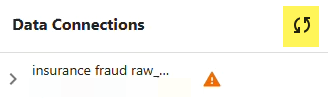Exemplo de criação de um painel
Use os painéis do Minitab para monitorar e analisar métricas críticas por meio de tabelas, gráficos e outras visualizações interativas, para fornecer uma visão geral de alto nível de métricas importantes.
Criar ativos para seu painel
Este exemplo usa o conjunto de dados preparados do Exemplo de preparação de dados. Conclua as etapas a seguir para criar um painel que você possa monitorar rapidamente as principais métricas.
Siga estas etapas para criar um Carta U arquivo.
- Em Minitab Solution Center Data Prep, selecione .
- No painel esquerdo, abra Ativos.
- Em Qualidade de processo, selecione Carta U.
- Abra o conjunto de dados que contém os dados do ativo.
- Em Variável, entrar defeitos de formulário.
- Em Tamanho do subgrupo, insira 1.
- Selecione OK.
Siga estas etapas para criar uma funcionalidade não normal.
- Em Qualidade de processo, selecione Capacidade normal.
- Abra o conjunto de dados que contém os dados do ativo.
- Em Coluna de dados, digite safety_rating.
- Em Tamanho do subgrupo, insira 1.
- Em Espec superior, insira 90.
- Selecione Transformar. Selecione Transformação de Box-Cox.
- Selecione OK em cada caixa de diálogo.
Reorganizar ativos
Você pode organizar os ativos na tela do painel para encontrar a melhor maneira de exibir suas visualizações. Seu painel pode incluir várias páginas.
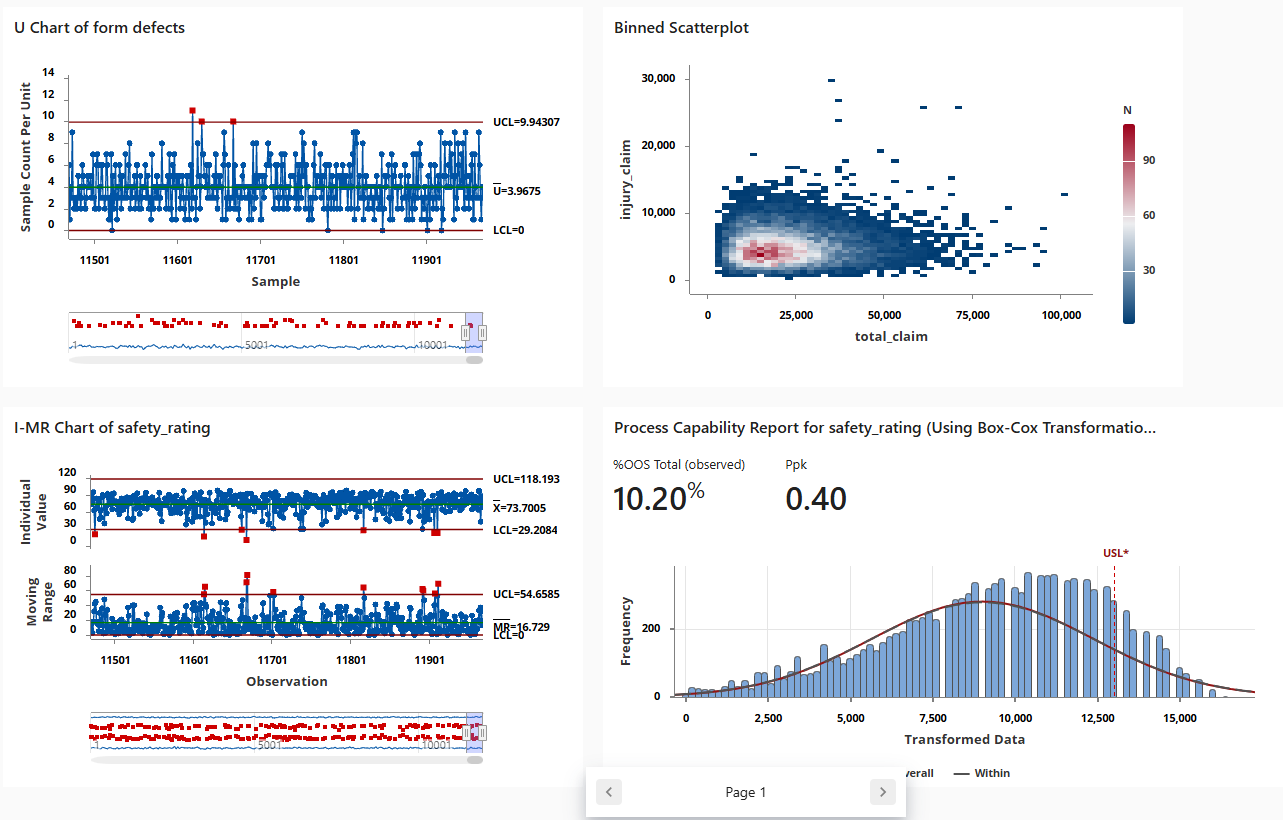
Sincronizar dados após uma nova etapa de preparação de dados
Na etapa anterior, criamos um dashboard para monitorar as principais métricas. A equipe de melhoria decidiu que algumas das classificações de segurança podem estar incorretas, então eles querem aplicar um filtro para remover classificações de segurança inferiores a 25.
- No Conexões de dados painel, selecione Editar para adicionar a etapa de preparação de dados no Data Center.
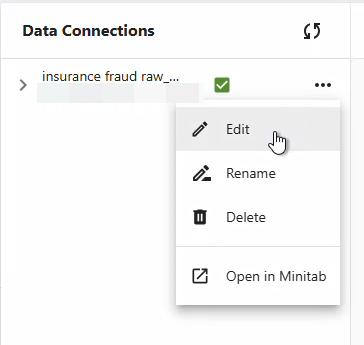
- Selecione a coluna safety_rating e abra Opções de preparação de dados.
- Selecione Filtrar linhas e insira safety_rating, maior ou igual a 25e selecione OK.
- Para sincronizar a conexão de dados, siga um destes procedimentos:
- No Data Center, use o menu suspenso para salvar as alterações ou descartar as alterações para sincronizar novamente a conexão de dados.
- Selecione o ícone Atualizar para atualizar os dados do Painel.